こんにちは!
Matsuoです。
前回に引き続きBUYMA初心者必見!
出品外注さんの話題をお届けします。
前回は「たった1日で出来るBUYMA出品外注化~外注募集から採用まで~」
をお届けしたわけですが続けて実践編。
外注さん採用後の運営はどうしたらいいのか?をお伝えします。
ここまで具体的な内容を公開しているもの、
他にはありませんので是非参考にして頂ければと思います。
今日はドンと一気に行きますよ!!
採用の直後
クラウドワークスなどで契約を済ませ、いざ業務の開始です。
始めの挨拶とマニュアルなどをお渡しすることから始まります。
これは新規採用のたびに必要ですので、テンプレートを作っておきましょう。
例えば次のような文章です。
実際のテンプレート公開
クラウドワークスからお世話になります、○○です。
これからどうぞよろしくお願いします^^
早速ですがマニュアルなどお送りさせて頂きますので
まずは1~2日ほどでお目通し頂ければと思います。
これからよろしくお願いします。
●商品出品マニュアルPDF
●画像作成についてPDF
●○○さま出品リストExcel
まず1品を記入した出品リストエクセルをお送りしました。
上部に私のID,パスワードが書かれていますのでそれを使ってBUYMA出品ページにログインして出品下書き保存してみて下さい。
分かりにくい点があれば気軽にお聞き下さい。
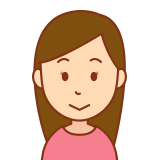
画面共有して電話で説明などは必要ありませんか?
 松尾
松尾
電話で説明するほど難しい仕事ではないし、
マニュアルをしっかり作っておけば時間の節約にもなります。
それに、わざわざ電話で説明されるのは相手も嫌なはず。
分かりやすいマニュアルがあるおかげで
テンプレートをポンと送信するだけでお仕事開始です。
簡単すぎで驚きましたか?
では、少し説明していきますね。
挨拶文
まずは挨拶。
これまではチャットワークのメッセージでやり取りしていますが、僕はチャットワークやLINEに切り替えます。
僕はその方が普段から使い慣れているという理由だけですので別にクラウドワークスのメッセージで続けても良いでしょう。
マニュアル
続けてマニュアル2点ですが、前回もお伝えしたようにPDF数枚のシンプルで分かりやすいもの。
出品外注のお仕事に応募してくる人の属性を考えると、出来るだけ簡単なものにした方が良いと考えています。
出品リストExcel
次に○○さま出品リストExcelというものですが、こんな感じ↓↓
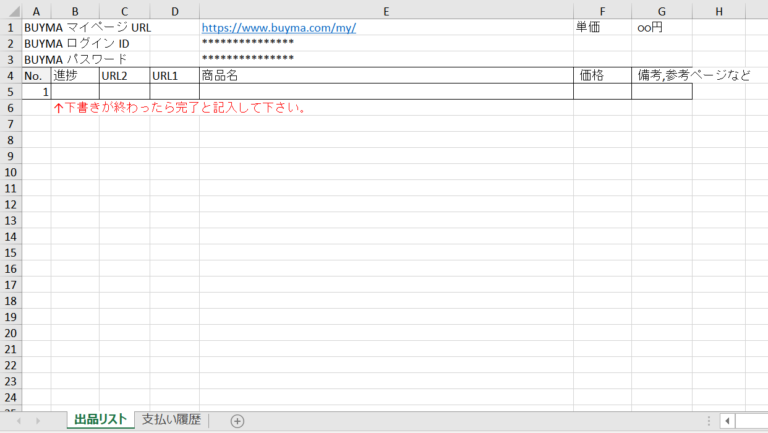
渡す情報について解説すると
①仕入先URL
商品のカラー展開があったり、仕入先が複数ある時のためにURL欄を2つ設けています。
②商品名
ここも自分で記入してお渡しします。
理由は、入れたいキーワードなどもあるし手を抜きたくないからです。
③価格
商品価格です。
④備考
その他補足。
参考ショッパーのページだとか、カテゴリの指定、参考価格○○円などを場合により記入。
加えて、長く雇用する場合は支払い履歴のタブを作っておくと便利です。
これだけを渡しておけば外注さんが自動的に出品してくれます。
1品目の下書きが終わればそれをチェックして、問題があればチャットで指導して修正。
・画像サイズが小さすぎる
ミスしやすいのは画像くらい。
画像加工が初めての方も多いですからね。
他はコピペなので特にミスが多い事はありません。
1出品が終わったら
1出品をやっていただく事が、言うなれば研修期間です。
もちろん1品としてカウントし、報酬もお支払いしています。
この時点で出品リストExcelを共有したいのでDropboxを使ってファイル共有します。
Dropboxは無料で使えるオンラインストレージでファイル共有が簡単に出来るアプリ。
僕のお気に入りです。
https://www.dropbox.com
GoogleドライブやOneDriveなど他の共有方法もありますのでお好みのものを使って下さい。
Excelファイル共有が出来た後は外注さんのペースに合わせてリスト追加をします。
ここでのポイントは、”外注さんのペースに合わせて”という点。
少なすぎると相手を待たせるし、多すぎてもリストの鮮度が下がりもったいないです。
自分の手元には出品リストに余裕を持たせて、適度にリスト追加してあげる事が望ましいですね。
まとめ
さぁ、これで出品外注さんの募集から採用、その後の運用まで全て理解できましたね。
まだ外注化にチャレンジしていない方は記事を振り返って、是非今日から始めてください。
また、たった1日で出来るBUYMA出品外注化~外注募集から採用まで~をご覧になっていない方は併せてお読み下さい。
また、気になるところがあれば下のコンタクトフォームから気軽にメッセージ下さい^^




